感受360Hz極致速度!華碩ROG SWIFT 360Hz PG259QN電競顯示器評測
360Hz的更新率是什麼概念?什麼樣的神人可以辨識到 120~360 Hz 螢幕多每秒顯示畫面更新率速度的差異?相信很多人都會和我一樣存在這個問題。和聲音一樣,其實人類對螢幕更新率(幀數)的感覺也是非常主觀的,分辨比較 30Hz 與 60Hz 的畫面差異或許容易,但你能夠分辨出60Hz 與120Hz 的不同嗎?你能夠觀察到多細微的幀數變化嗎?到底遊戲幀數到底該設定為多少,才能夠兼具最佳視覺效果與效能?我想這就和金耳朵的道理一樣,只要是經過專業訓練的,都會比一般人更為敏銳,特別是年輕的電競選手們!
還記得早期電腦 CRT 螢幕的更新率只有 60Hz,而後進步到 75Hz後就不太容易感受到螢幕的閃爍。記得我在 1999 年剛入電腦 DIY 擔任編輯時,時常提醒讀者與朋友們,千萬記得要將螢幕的設定調整到最高速度(如 75Hz),眼睛才不會容易疲勞!(音效解析度也要調到最高,聽起來也是有差喔!)
大部分的人都可以感受到每秒50 次至60 次,也就是50Hz至60Hz的頻閃頻率(Flicker Frequency),據悉有些戰鬥機駕駛員可以感知到250Hz !既然畫面速度和聲音解析度都力求越高,那麼廠商當然也就沒有理由在 240Hz 就打住,因此 360Hz 畫面更新率的顯示器因此誕生!在 2020 CES 時,NVIDIA 與華碩聯手展示全球首款 G-SYNC 360Hz 電競顯示器ASUS ROG Swift 360,目的就是要讓玩家們能夠享受最極致的競技類遊戲體驗!

因為在競技類遊戲圈中,僅幾毫秒的時間便能決定成王敗寇,360Hz 的更新率每2.8毫秒便會顯示一次遊戲畫面,較傳統電競顯示器和電視的顯示速度快上六倍!!

ROG Swift 360 顯示器採 24.5 吋的 IPS 螢幕且非常具有特色的外形設計,它的主要特色包含:
飛快的更新率:360Hz 的更新速度呈現出極為清晰的視覺畫面、極低的系統延遲表現、更快的反應時間、最流暢平穩的動作,讓電競選手們能時時鎖定目標。
專為電競設計:以24.5吋 Full HD 顯示器的極致表現,充分展現電競選手的能力,絕不錯過關鍵時刻。
卓越的清晰度:借助 NVIDIA G-SYNC VRR 技術,不會出現讓人分心的撕裂情況、畫面延遲、閃爍或偽影。
NVIDIA 品質認證:所有取得 G-SYNC 認證的顯示器皆經過嚴格的驗證過程,且經過三百次的畫質測試,確保擁有一致的畫質與最佳效能表現。
NIDIA REFLEX功能:降低從滑鼠下達指令到遊戲進行的延遲時間

華碩的這款螢幕使用非常快速的 IPS 面板,只有一毫秒的延遲時間!
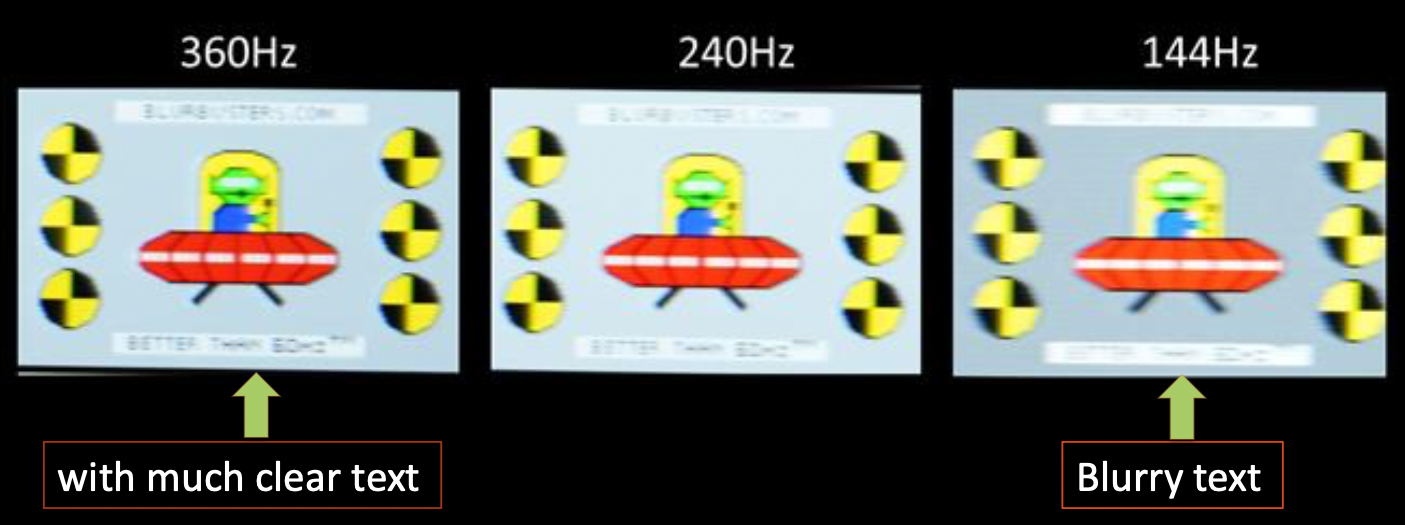
大家都可以自行測試螢幕的更新率,如果像此螢幕達到 360Hz的話,就不會看到晃動的飛碟與模糊的文字了!
ROG Swift 360 Hz PG259QN 非常適合快節奏的電競遊戲,例如《絕對武力:全球攻勢》、《彩虹六號:圍攻行動》、《鬥陣特攻》和《要塞英雄》。在毫秒級的世界中,超快的 360 Hz 更新率是決定勝敗的關鍵。而在競技領域中,4% 的差異就足以改寫局面。例如在 2016 年奧運會中,在男子和女子 100 公尺及 200 公尺短跑的銀牌和金牌之間,就只相隔了 1% 的決定性差距!
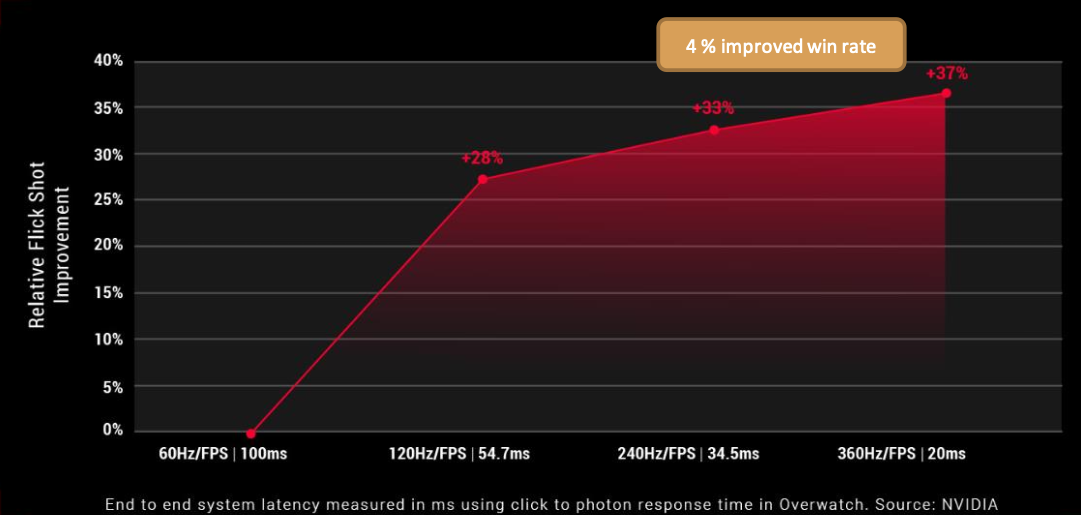
以《鬥陣特攻》的點擊光子反應時間測試端到端系統延遲 (毫秒為單位)。來源:NVIDIA
NVIDIA REFLEX功能是什麼?
說來有點話長與複雜,不如就由 NVIDIA 官方的影片來為大家介紹吧~
NVIDIA的 G-SYNV 功能我們就不多介紹了,必竟這出來也蠻久了,而 REFLEX 功能對遊戲控制有什麼幫助呢?首先我們來了解一下遊戲進行時,從滑鼠操控到遊戲反應的一連串運作時,到底會經過哪些裝置與運作。
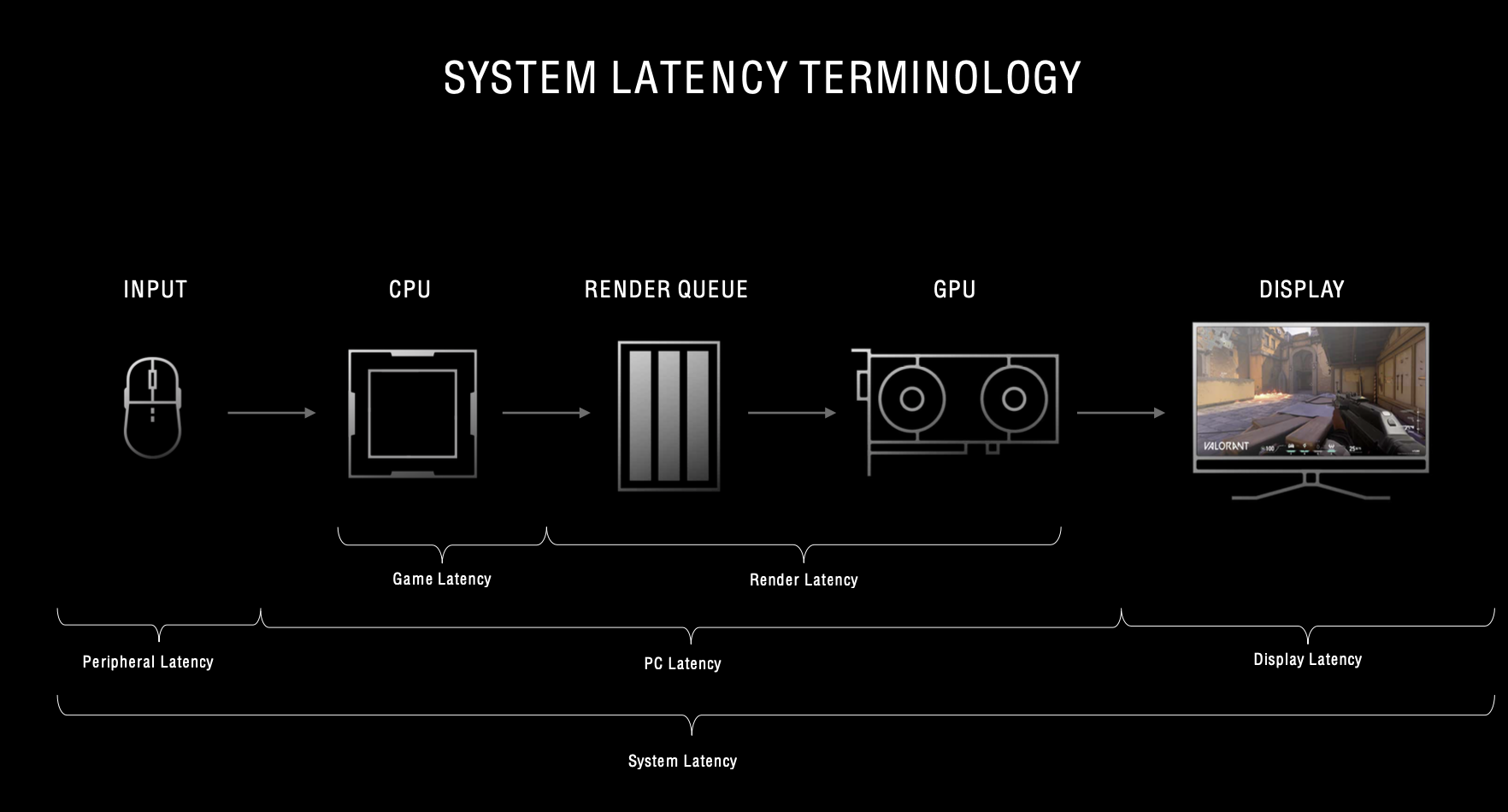
從上圖可以看到,當你以滑鼠來操控遊戲時,會先遇到電腦的運作延遲,最後才是螢幕的畫面延遲。
而 NVIDIA 就是解決電腦系統裡面的延遲問題,當遊戲導入 Reflex SDK後,盡可能的不將遊戲 Frame 排入 Render Queue,而是當 CPU處理完下一個 Frame 的資料後就立刻交給 GPU 進行渲染,藉此降低系統延遲!如此一來 CPU 和 GPU 近乎同步運作,遊戲的渲染運作進而快速進而到達螢幕來呈現!簡單來說,如果你有最快的處理器與顯示卡,那就能夠得到最低延遲的表現。但畢竟頂級的處理器與顯示卡售價當然不低,這時透過內建在螢幕的測試工具 – Reflex Latency Analyzer ,並開啟遊戲中的 NVIDIA Reflex 技術,就能讓 NVIDIA 來幫大家的處理器與繪圖晶片加速,進而降低延遲時間。
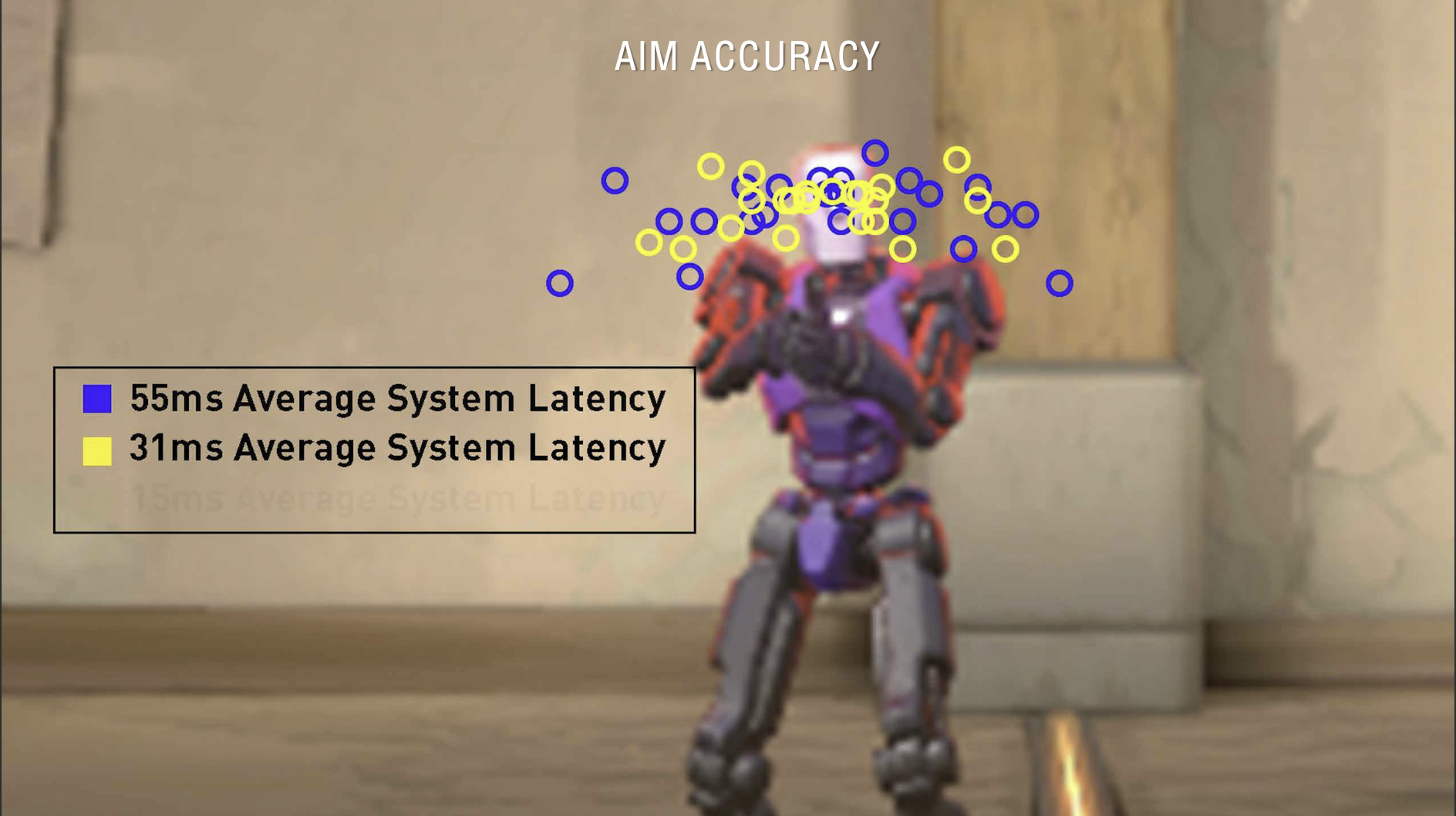
降低延遲時間有什麼好處?上圖可以看到 55ms 和 31ms 的平均延遲時間比較時,較低(較快)的31 ms命中範圍會較高!這樣對殺敵自然非常有幫助!
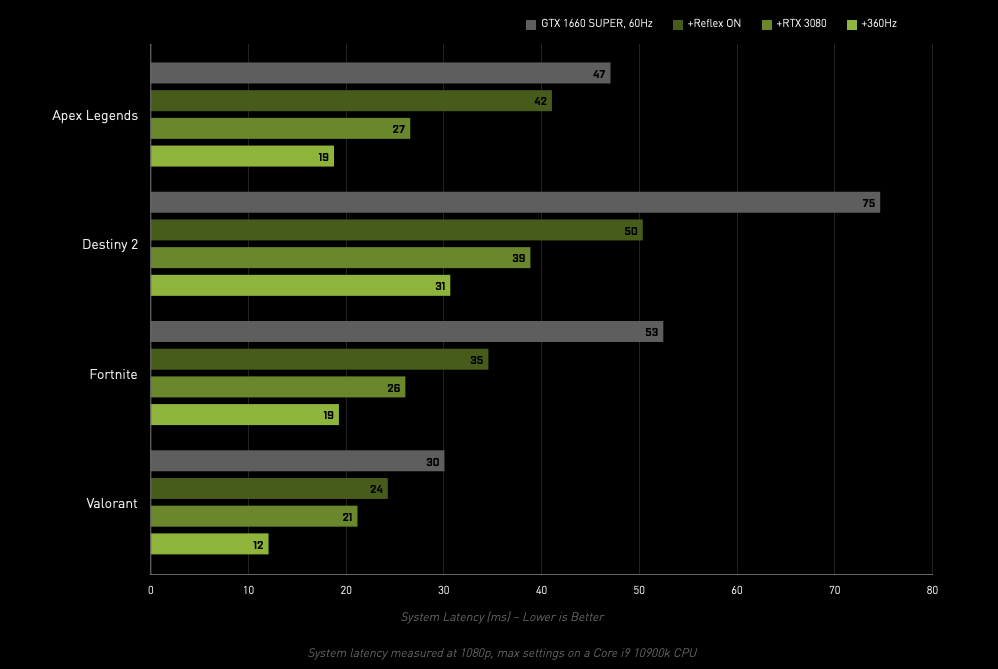
NVIDIA Reflex 結合 GPU 和遊戲的最佳化功能,大幅降低了系統延遲。在《決勝時刻:現代戰域 (Call of Duty: Warzone) 》、《特戰英豪 (Valorant) 》、《Apex 英雄 (Apex Legends) 》和《要塞英雄 (Fortnite) 》等熱門競技遊戲中啟用 Reflex 低延遲模式,可大幅提升反應靈敏度。Reflex 搭配上 GeForce RTX 30 系列 GPU 的強悍效能,可在分秒必爭的遊戲中,提供玩家所需的反應速度。

回到這篇要為大家介紹的華碩 ROG SWIFT 360Hz PG259QN 電競顯示器介紹部分;這款顯示器可是經過知名 FORTNITE 電競選手 BUGHA 所共同開發(電競選手當然最了解電競遊戲中顯示器的功能需求點),而電競設備必須的RGB燈效當然也沒少,加上還有 AURA SYNC 功能可以讓螢幕與週邊發出符合個人風格的燈光!除了外觀設計十分優異之外,螢幕更搭配了可以平放的腳架以及可更換的C型扣架,提供玩家更多更彈性的桌面空間!
華碩不以 360Hz 高刷新率功能特色就滿足,為了讓 ROG 忠實的玩家粉們有極致的遊戲體驗,當搭配上 ROG Chakram Core 滑鼠以及 RTX30 顯示卡的 NVIDIA REFLEX功能之後,在暢玩支援NVIDIA Reflex 技術的遊戲時,就能得到最極致低延遲到快感!
產品重點規格
開箱
在稍微了解這台螢幕的特色之後,我們先來看看它的設計如何!

24.5 吋的PG259QNR具備Rapid IPS面板,16:9的螢幕比加上窄邊框設計、以及FHD的解析度設置,讓玩家的沉浸感達到極致,在畫面呈現上也是相當不俗,1000:1的對比度以及HDR

電源部分是使用外接的變壓器方式,90W方形變壓器不會太佔空間,電源線則是同多數筆電用的款式

螢幕背面設計如上圖,照片下方的 I/O 接駁區有飾蓋已先被我取下

螢幕可以上下調整約 12.5 公分的距離,彈性非常的高!


左右則是可以調整各25度角(前後傾斜為 +20° ~ -5°,高度調整則是有 0~120mm );螢幕後方右上角有大大的 ROG 信仰之眼,具有 同步燈效功能,實際點亮起來如何我們待會再分享~

螢幕下方配置有 HDMI 2.0 與。DisplayPort 1.4 插槽各一個、3.5mm耳機插孔、以及2埠USB 3.0,另外還有1孔USB 埠為接駁電腦用,讓右邊兩個 USB Port 可與電腦相通,其中紅色的是可以讓支援Reflex的滑鼠可以對應螢幕的Reflex功能,這點我們稍後再來細述

螢幕底座上方有個大開孔,可以讓所有傳輸線經過這邊順便理線

底座前方,剪刀式的設計除了很美之外,也能減少佔用桌面空間,可以放置更多物品在桌面上
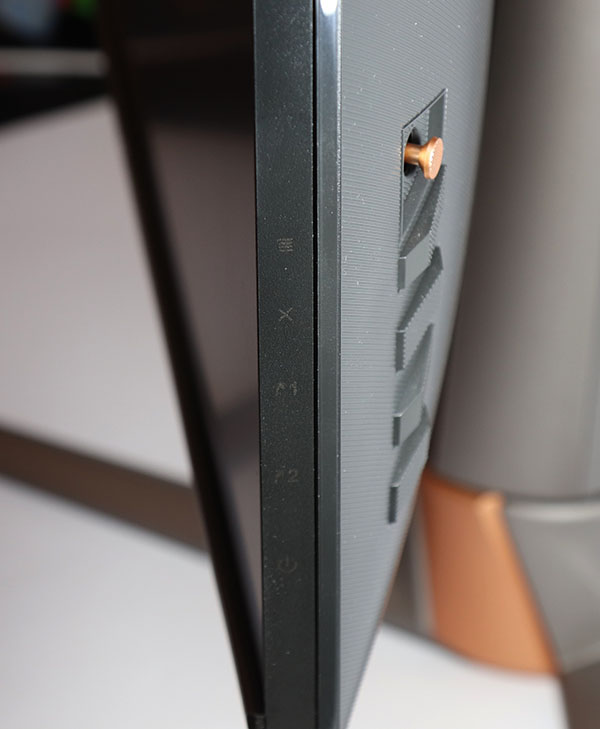
螢幕右側有功能鍵的圖示指引,稍微轉一下就能快速看到,可以減少盲試功能鍵的困擾

功能鍵設計也非常有美感喔!

螢幕正上方有個環境亮度偵測元件,設計很貼心,但是若有掛上螢幕燈的話,要留意不要遮住到!

安裝所有纜線時,記得善用理線孔來順便整理凌亂的傳輸線喔~
過電安裝使用!
以上就是產品的主要設計,接下來我們就實際安裝介紹一下重點功能給大家吧!
測試平台資訊
處理器:Intel i9-11900K
主機板: ROG STRIX Z590-E GAMING WIFI 主機板
顯示卡:TUF Gaming RTX3060Ti OC
記憶體:Crucial Ballistix Max DDR4 4400記憶體 雙通道
系統碟:Seagate FireCuda 520 SSD
電源供應器:ASUS ROG Srtix 1000W
機殼:曜越 S300 TG
作業系統:Microsoft Windows 10 Pro 64bit (1903)
鍵盤:華碩ROG CLAYMORE II 光軸電競鍵盤
滑鼠:華碩 ROG Chakram Core 電競滑鼠

如果所有線材都有正確接好,當然畫面就會正常顯示出來,不過我們要先到 Windows 的一些設定功能中來做最佳化
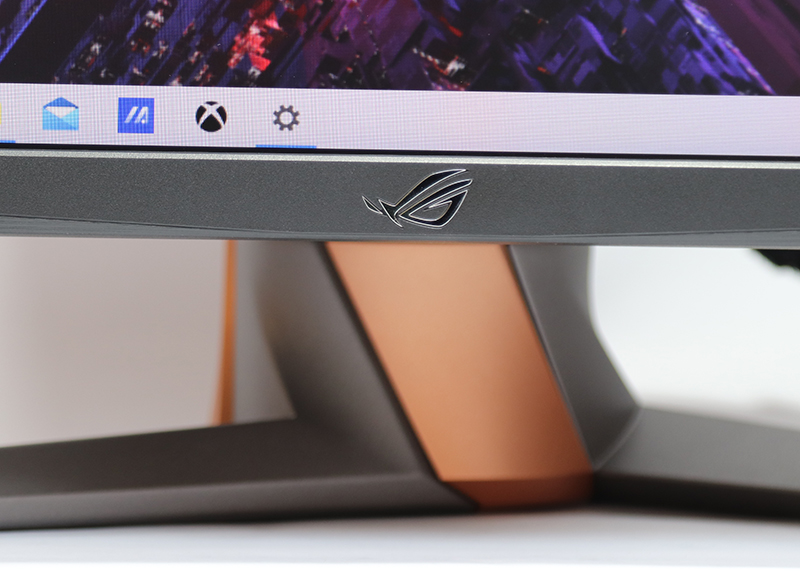
螢幕下方的敗家..喔不,我是說 ROG 信仰之眼很帥氣啊!
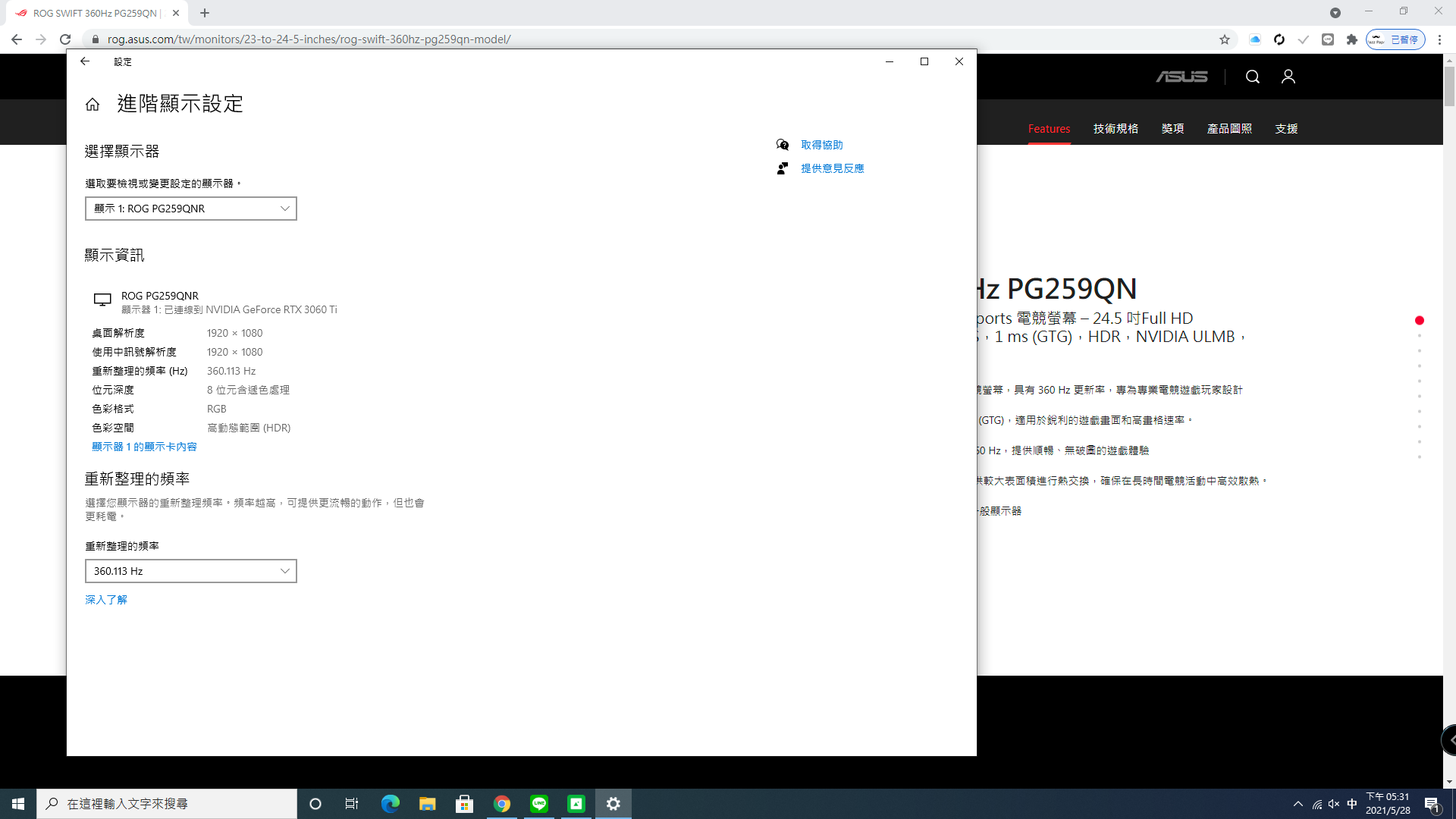
進入進階顯示設定功能中,可以確認螢幕的解析度以及顯示頻率(各別為 1920/1080以及 360 Hz);此外因為螢幕有 HDR 功能,記得要也開啟喔!
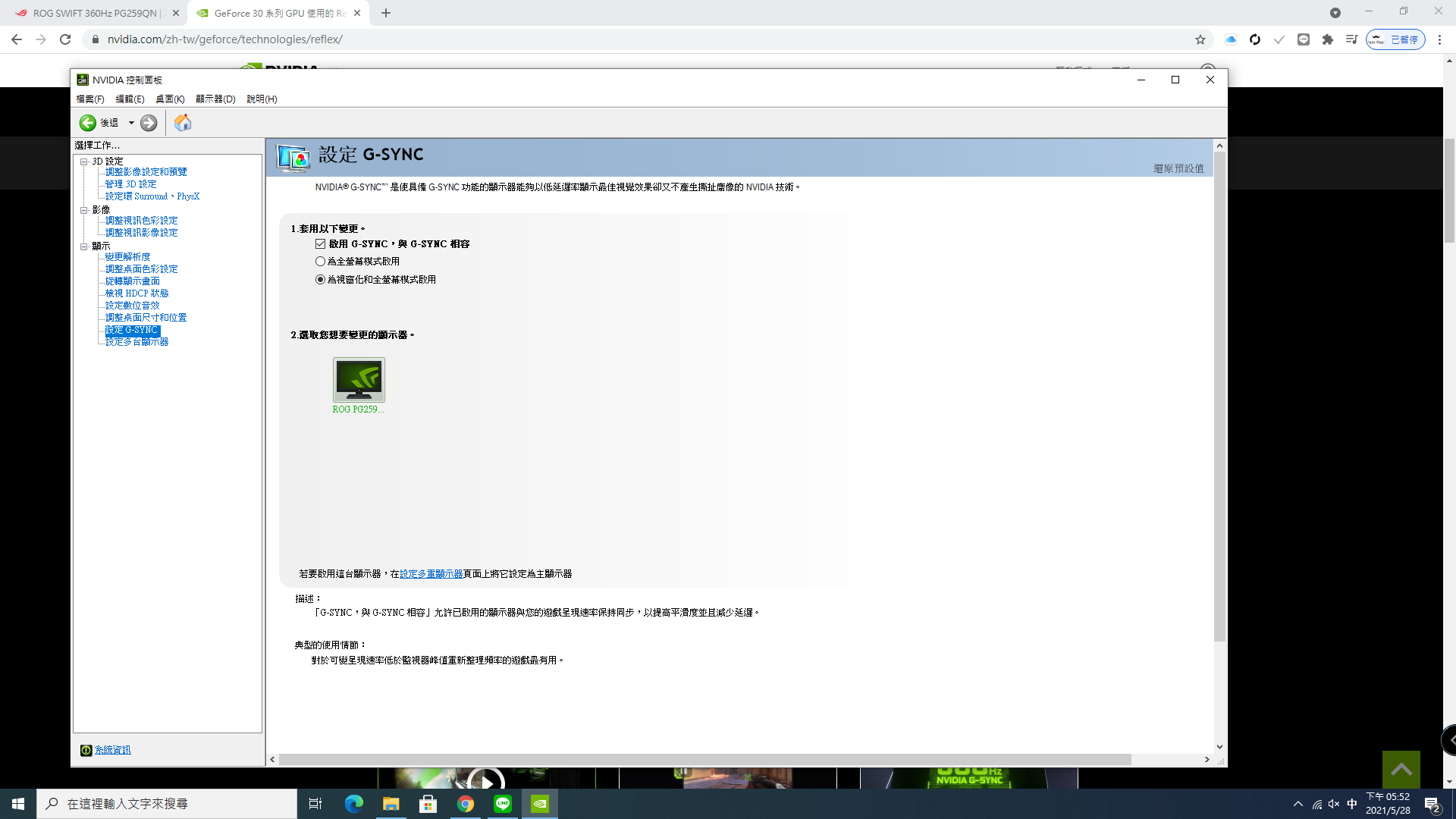
如果您的電腦有安裝 Nvidia 的顯示卡,記得將 G-SYNC 功能開啟

有開啟的話就不會遇到畫面支離破碎的問題!因為同步了!
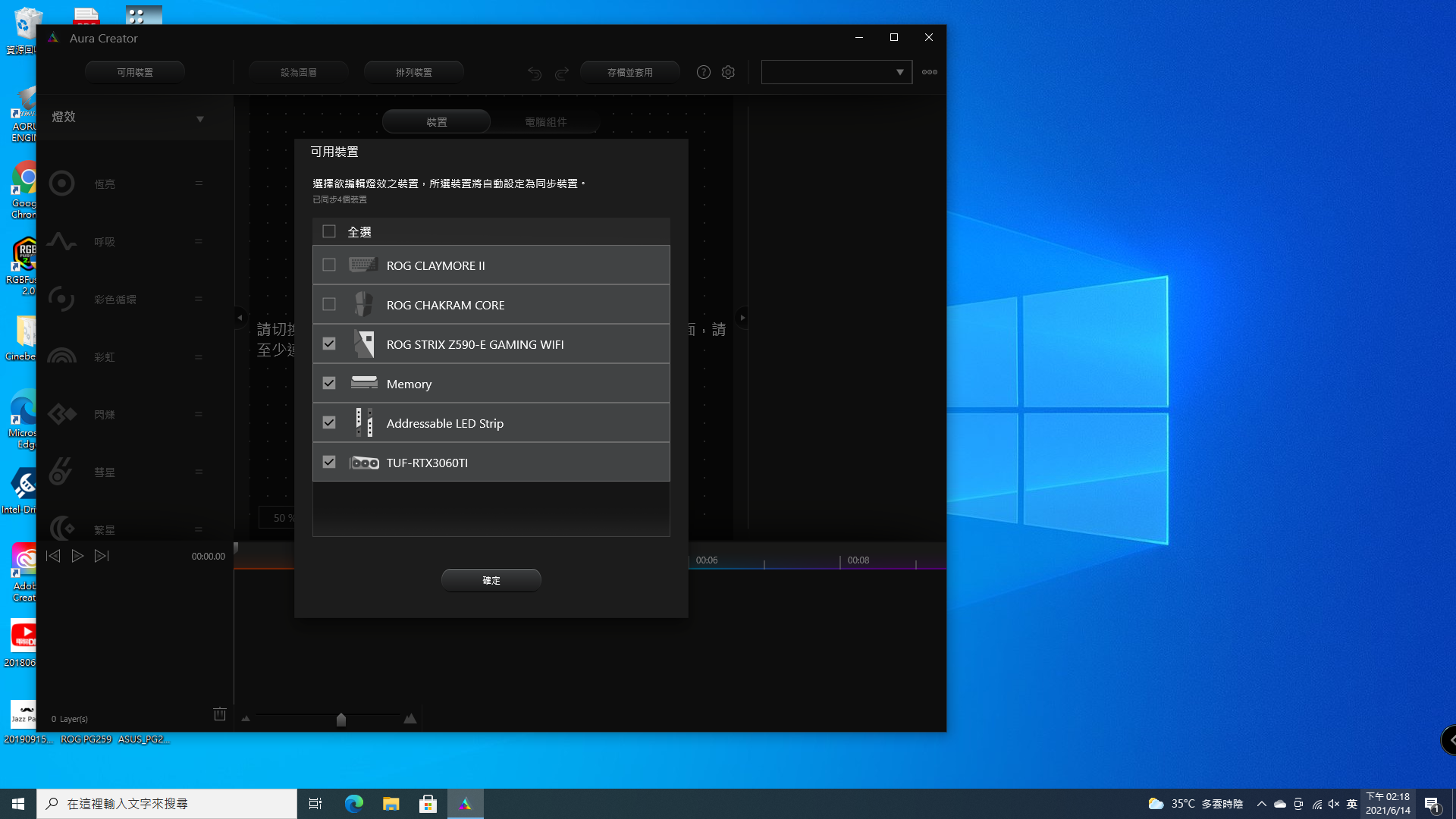
如果想進一度的設定 Aura 燈效,可以透過 Aura Creator 軟體來進行

所有排線都透過理線孔出去讓螢幕背面更為美觀,右上角的信仰之眼可以做簡單吧 RGB 燈效或者是跟著 Aura 燈效一起或單獨運作!


如果有開啟 Aura 燈效(在螢幕的設定功能中要開啟喔!),這邊就會點亮!也可跟所有支援 Aura 燈效的裝置連動喔!
可以垂直瀏覽!

除了左右與上下可以調整角度之外,也可向右翻轉90度來垂直瀏覽!這對於經常要多視窗做影音編修的人來說,非常的便利,看您要將這台螢幕當作第一或是第二台螢幕用~
HDR10真是讚!
首先來分享一下這台螢幕的畫質表現!


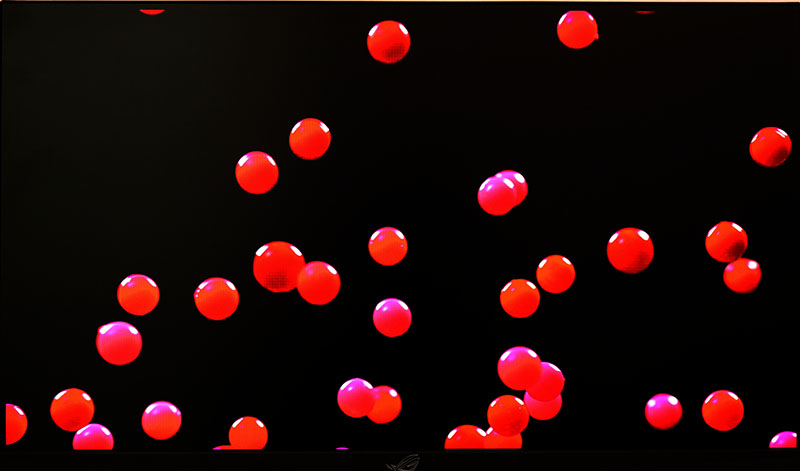
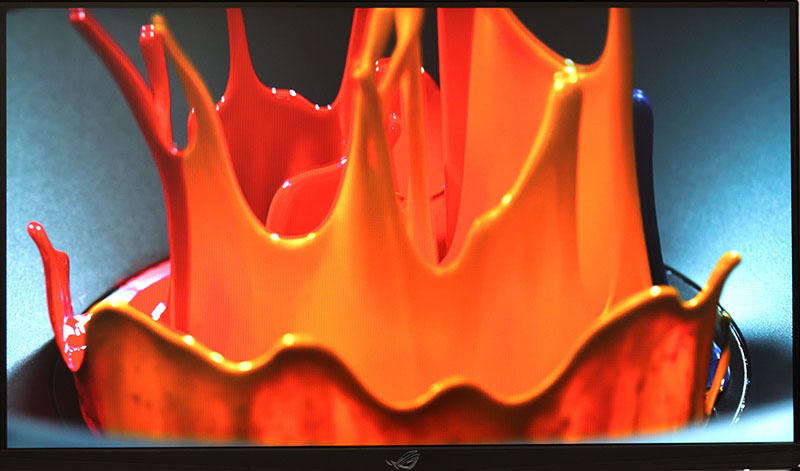
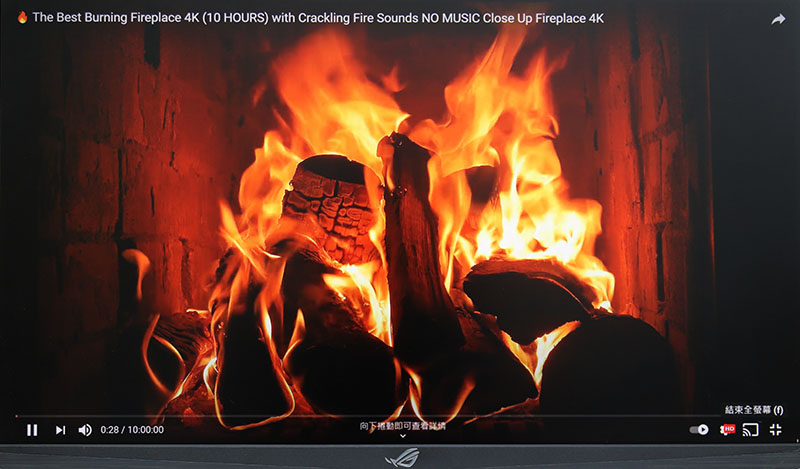

從這些畫面中相信大家不難發現,透過此螢幕來觀賞影片畫質真的是很讚啊!真可說是玩 Game 追劇兩相宜!
最後,我們來分享一下這台螢幕最重要的特色與設定!
搭載「G-SYNC Esports」模式 & NVIDIA Reflex Latency Analyzer

NVIDIA Reflex Latency Analyzer
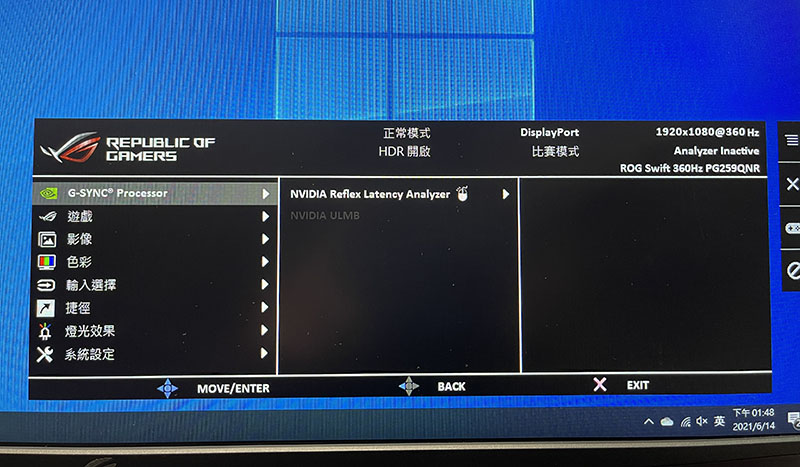
只要將 ROG Chakram Core 滑鼠連接至螢幕的 Reflex USB 連接埠(紅色)後,開啟螢幕 OSD 當中的 G-Sync Processor > NVIDIA Reflex Latency Analyzer,就能開啟這個『省錢』功能!
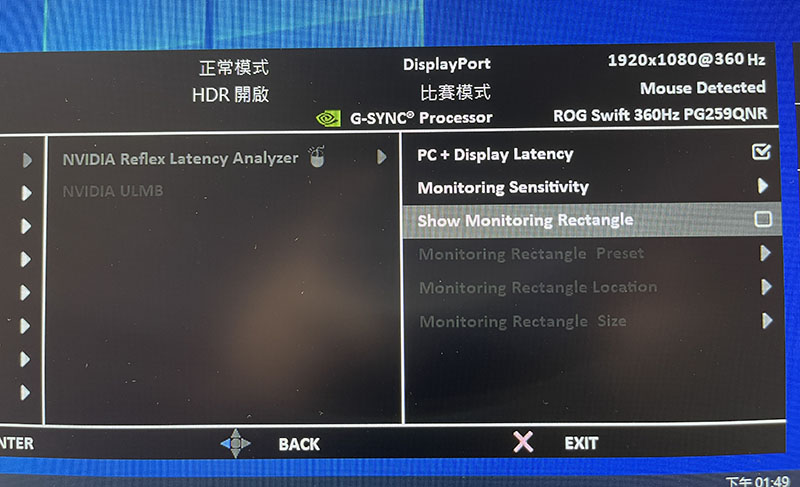
在OSD功能中,就能開啟Reflex功能,且能隨時掌握螢幕的解析度與更新速度,甚至不用開啟螢幕也能顯示相關速度資訊喔!

如果你只有開啟到60Hz..
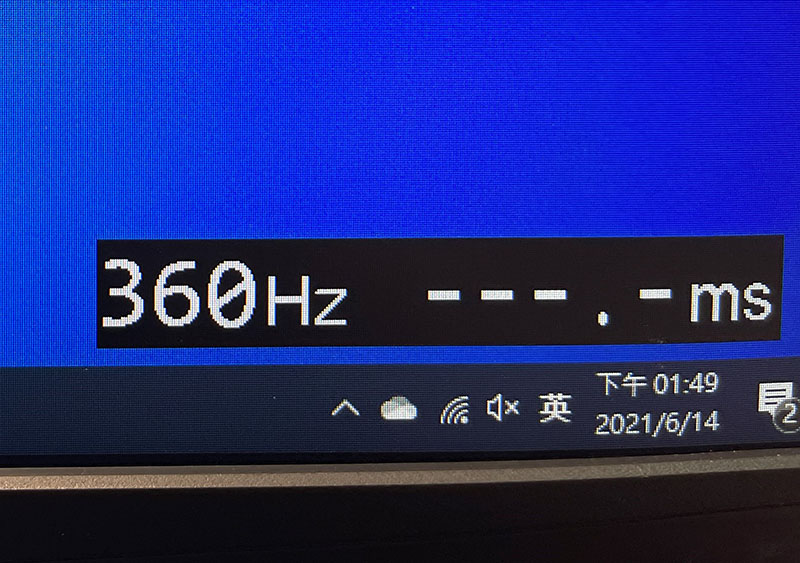
也能將此小塊狀資訊到處移動到你覺的不會干擾到瀏覽螢幕的位置
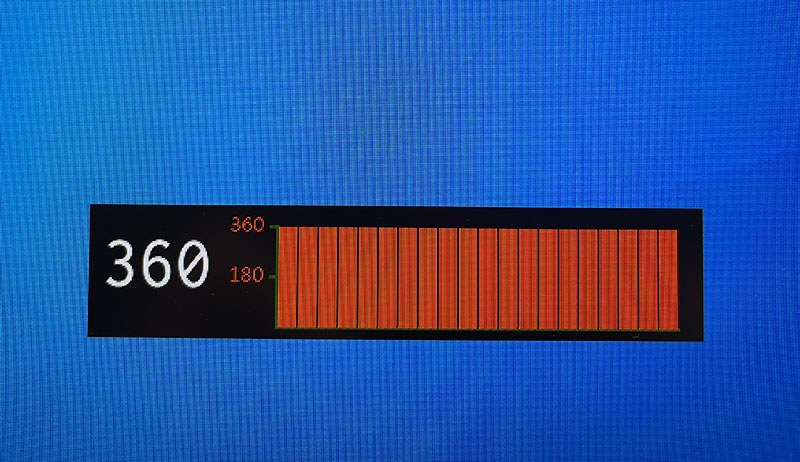
遊戲畫面的更新率也能用這樣的方式來隨時追蹤
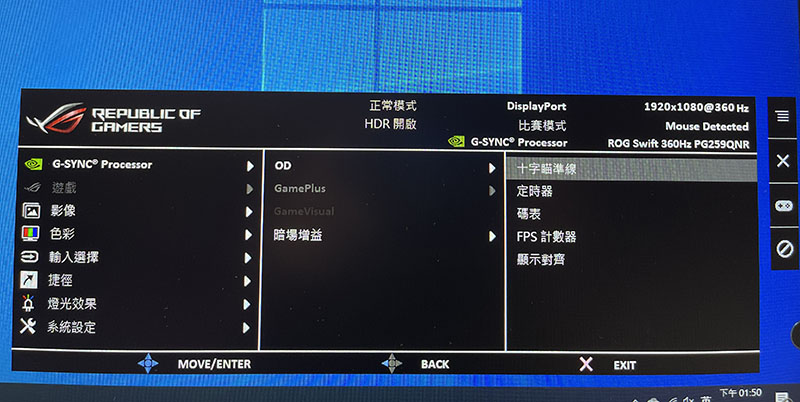
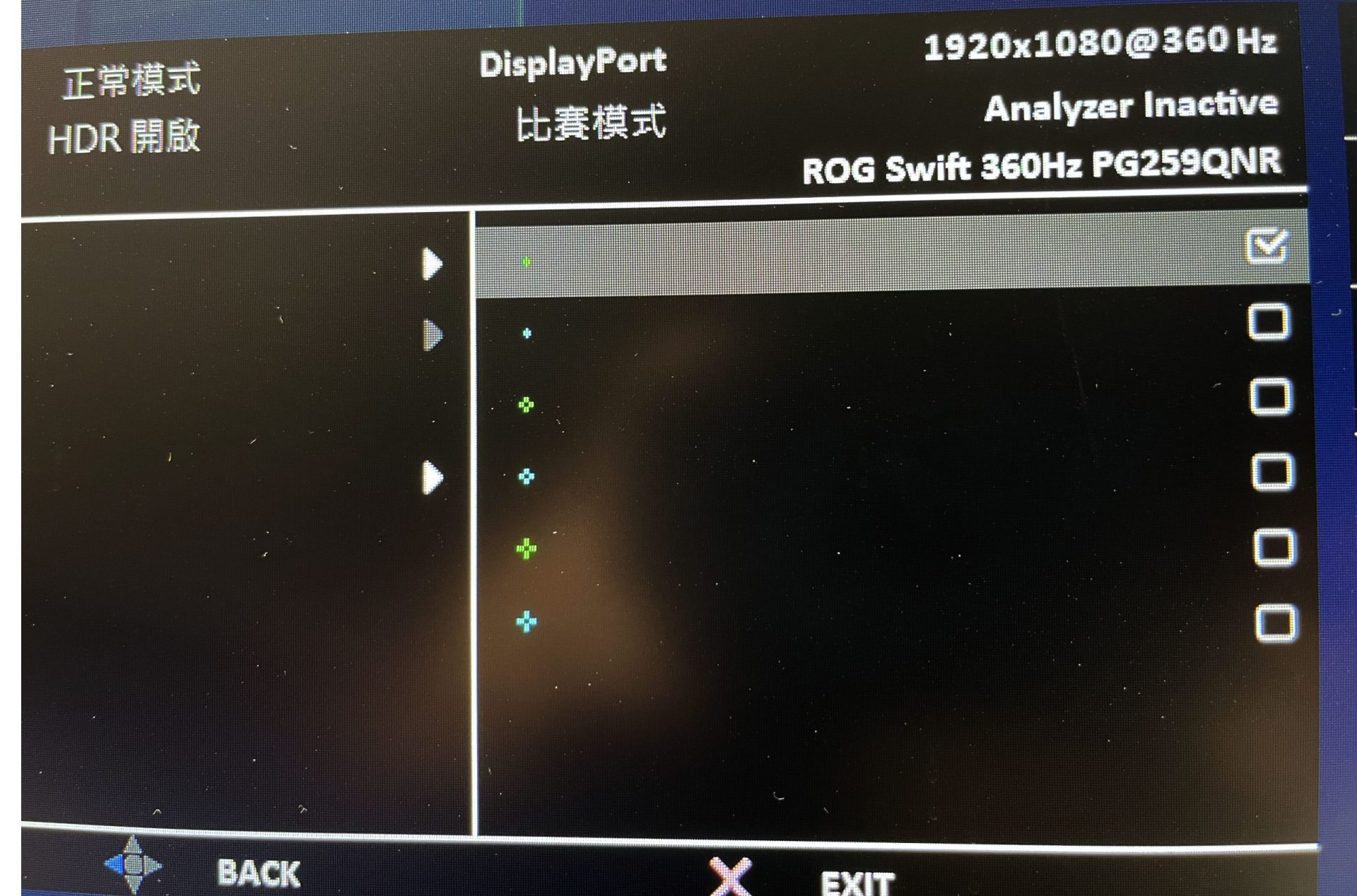
在遊戲功能中,你也可以開啟方便殺敵的各種十字瞄準線!
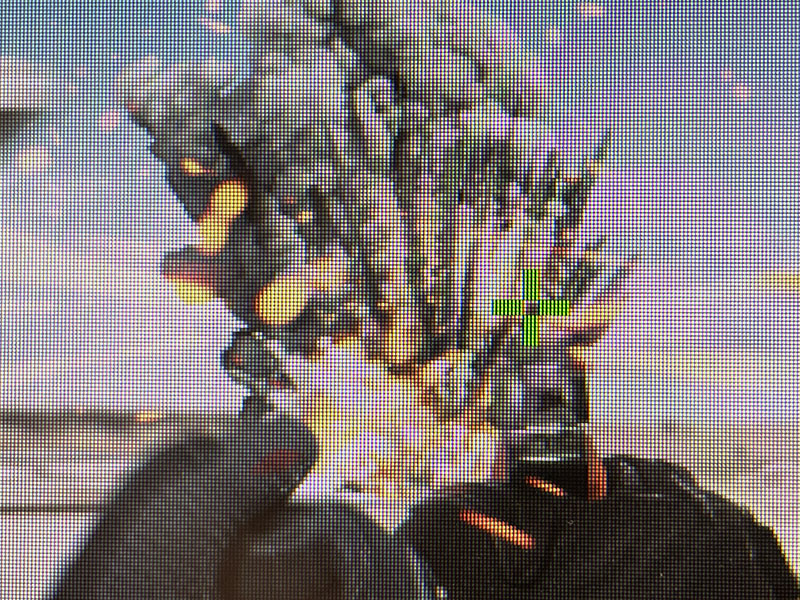
在遊戲進行中,使用可隨時移動的瞄準點就能快速進行輔助射擊!
低延遲對於遊戲的幫助有哪些?
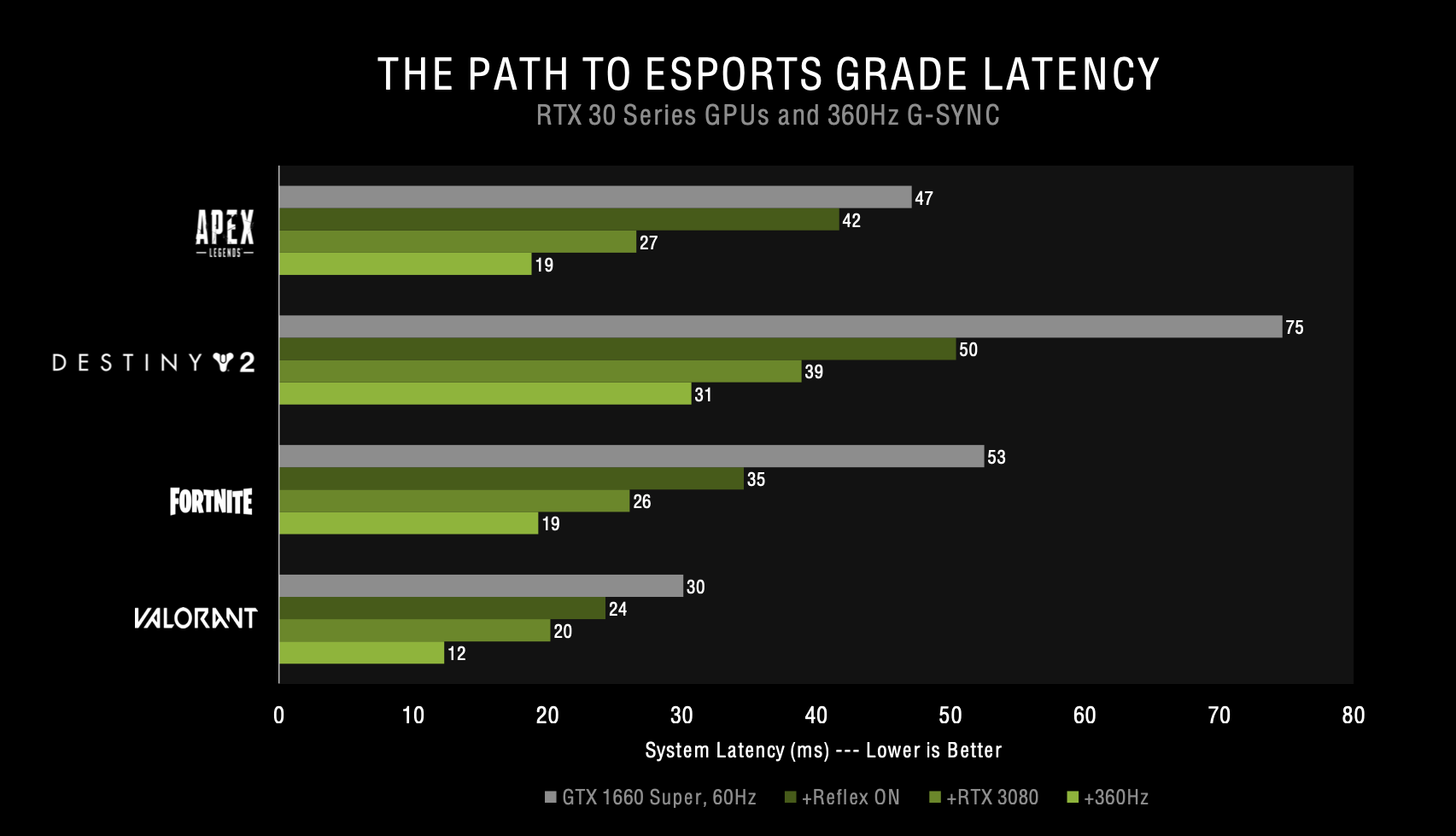
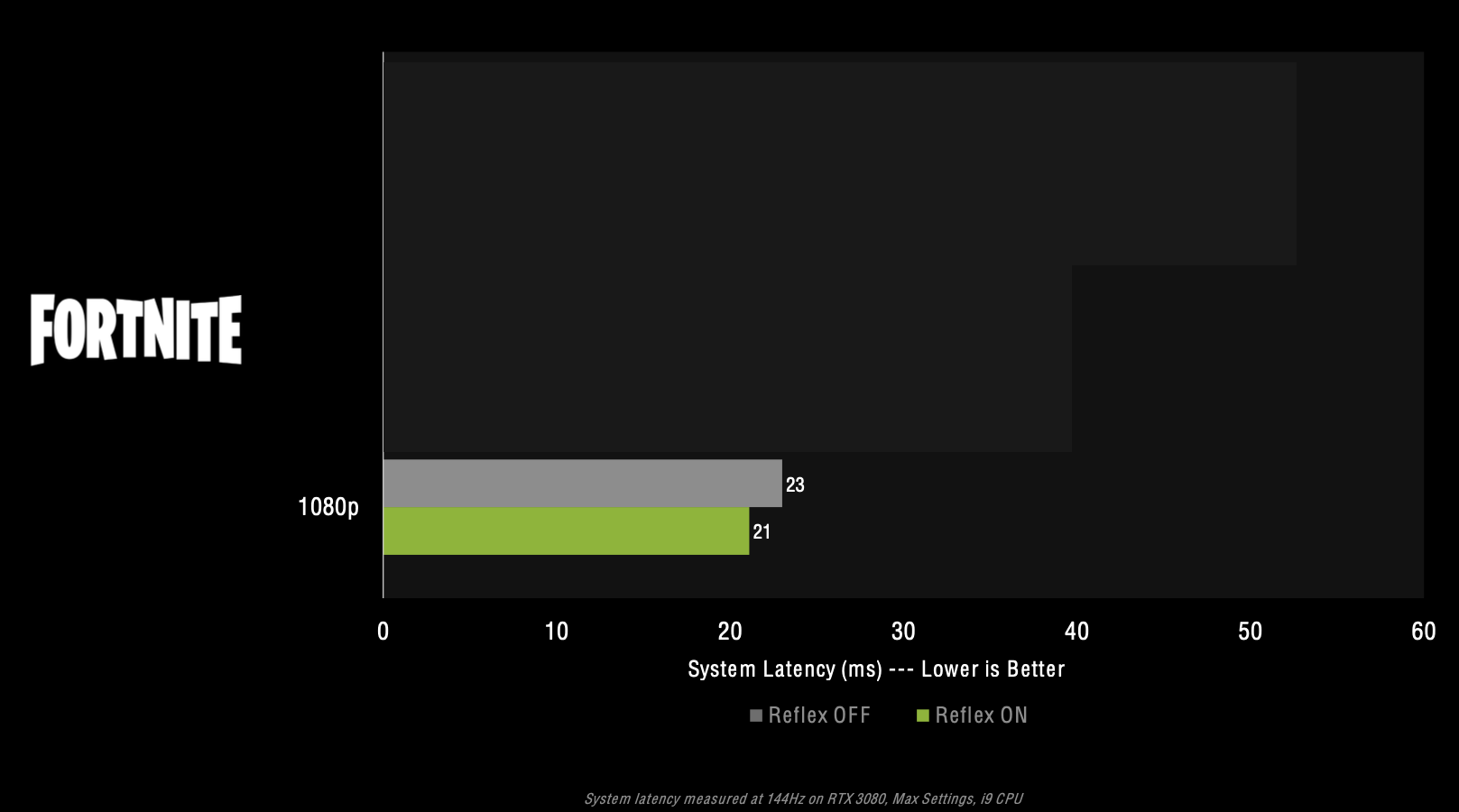
目前支援 Reflex 的遊戲有這些,大家可以看到 Reflex 功能開啟與否有蠻顯著速度的提升!
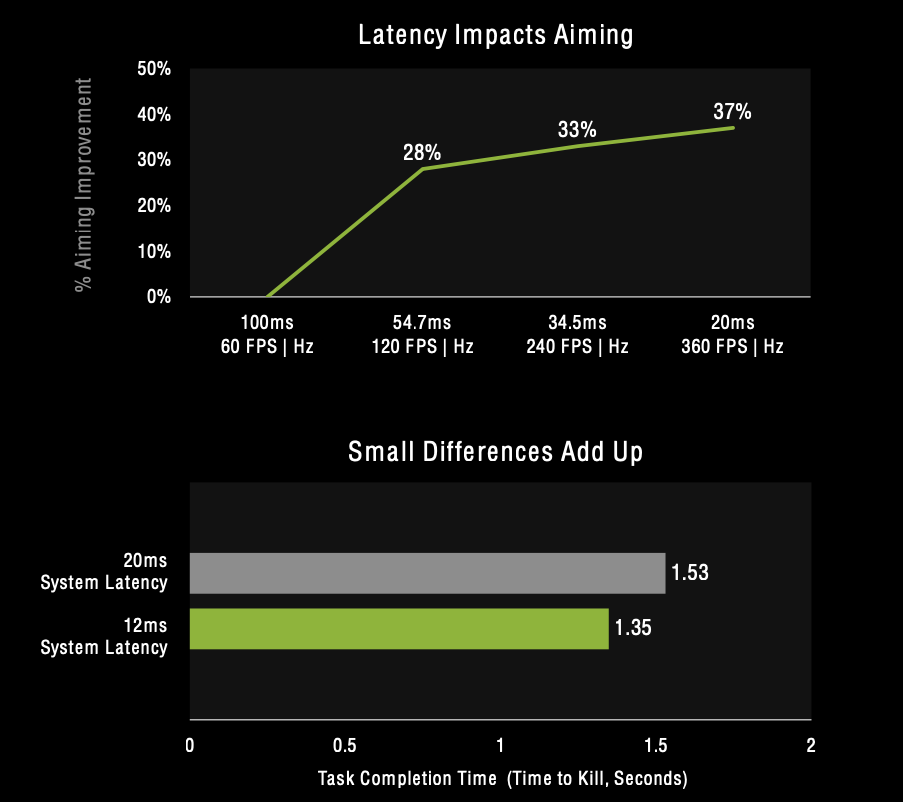
低延遲就可以提昇瞄準命中率!
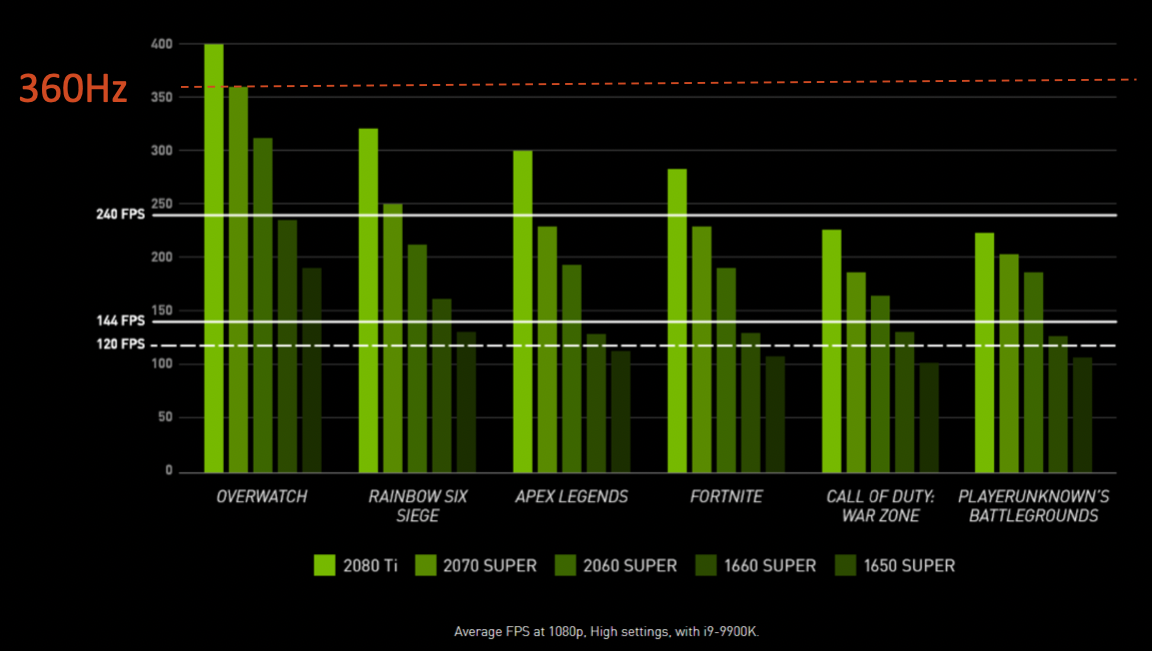
360Hz 螢幕就算是在去年的2080Ti顯卡上面,在 OVERWATCH 遊戲中還是大有幫助的!
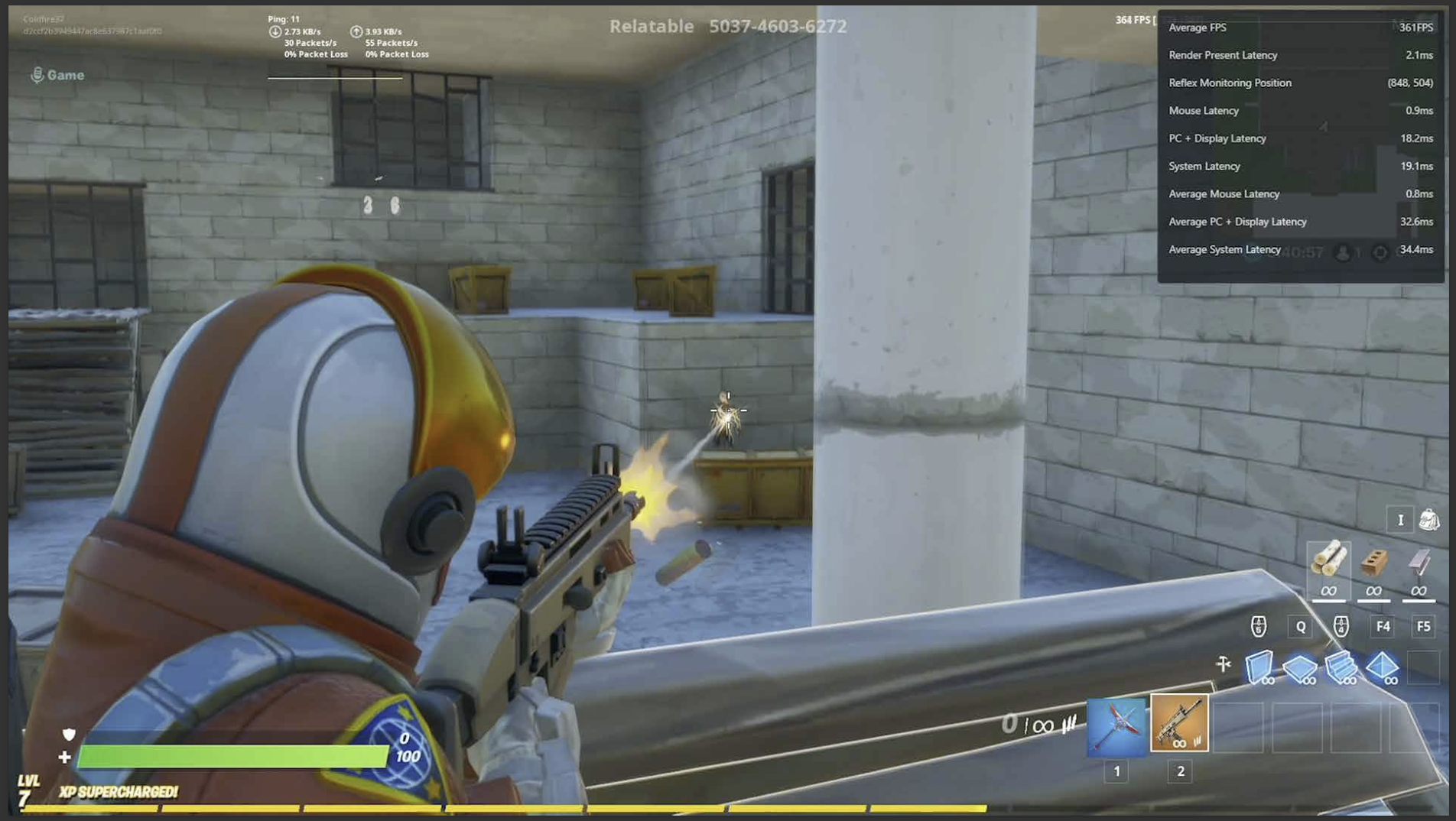
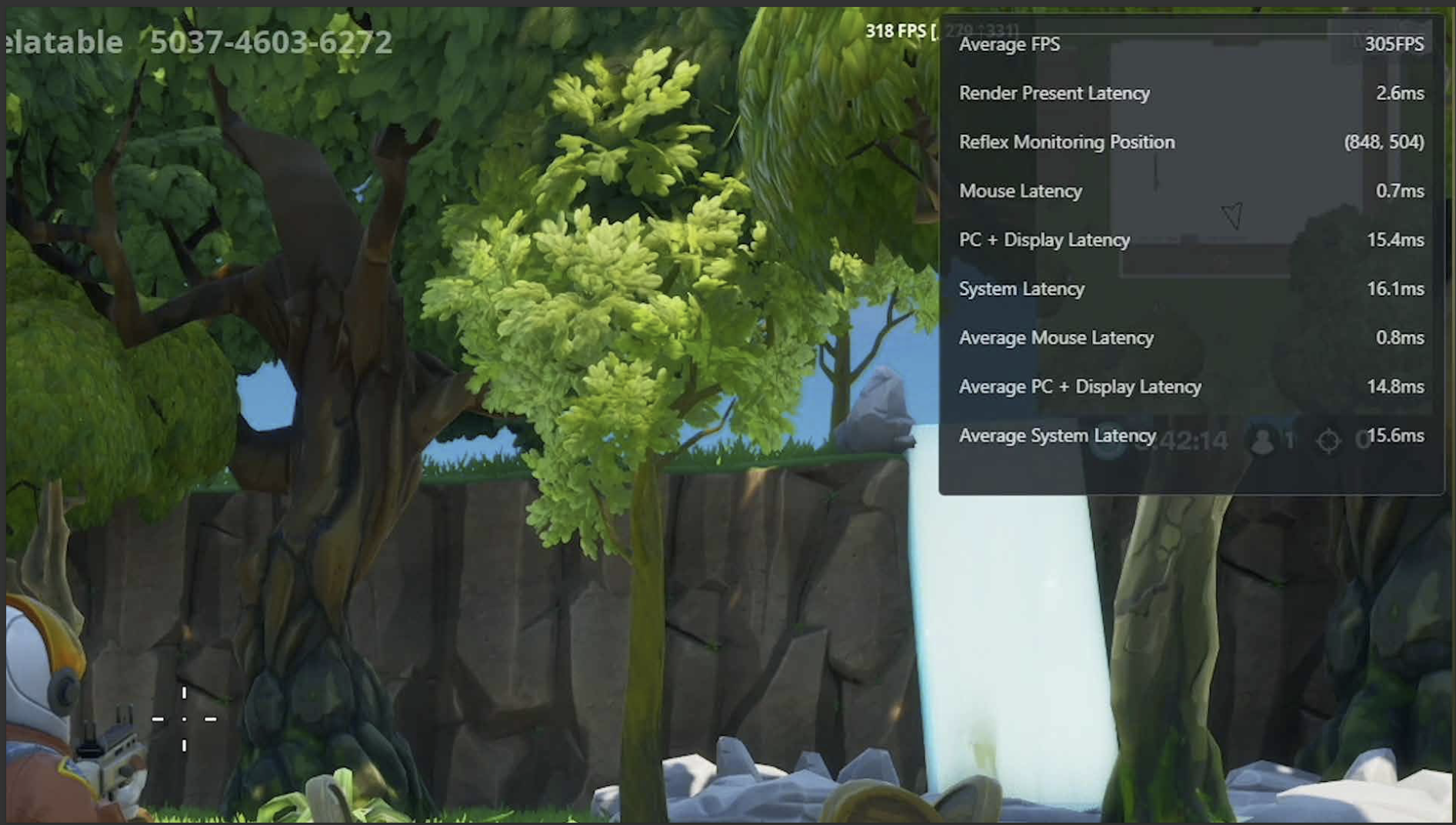
講了這麼多,反正就是越快的螢幕更新率+快速反應時間+NVIDA的 Reflex功能+華碩貼心設計的各種功能,可以幫助大家在各種遊戲賽事中更加得心應手,快速找到敵人與殺敵啦!
最後分享一些參考的遊戲畫面,雖然為了便利取財,我們以繪圖測試軟體來呈現比較~

相信大家都知道 FF XV 這過遊戲效能測試軟體吧?這可是最貼近遊戲效能實際表現的 Benchmark 之一呢!

很多遊戲的畫面進行得很快速,無論是敵人或是自己操控的人或者是汽車與飛行器,除了遊戲要有多禎畫面來呈現流暢度之外,顯卡效能與螢幕規格也要跟得上才行!
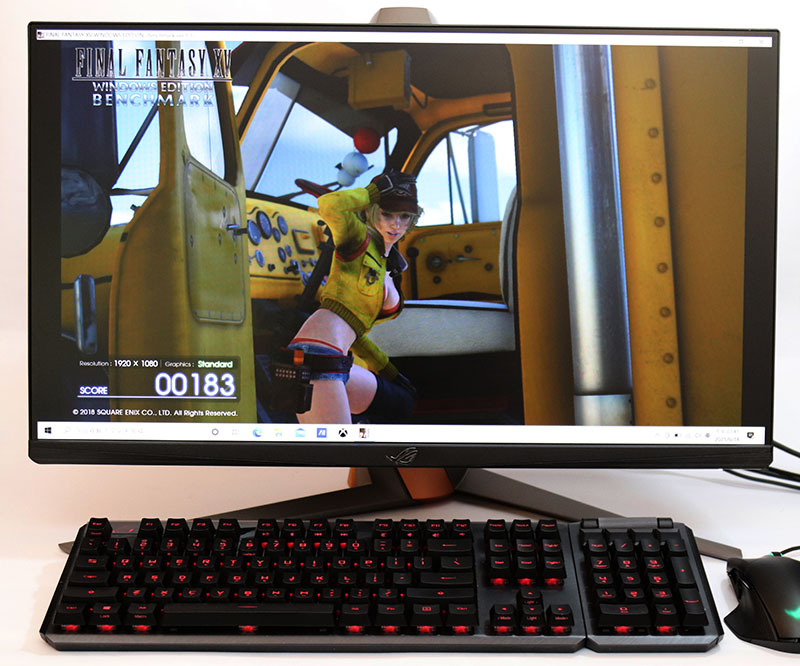
比如有些精彩養眼的畫面稍縱即逝,任何一個環節表現不佳,你就會 miss 掉那一瞬間!(這個比喻好像有點..)

換個正常的比對好了~殺敵的時候雙方的移動速度都很快,敵人一狗票時根本是個大亂鬥!這時遇到慘影模糊的狀況自然就會影響到殺敵的表現

你看這個畫面是不是好多了?當你解決所有延遲問題到最佳狀態時,就是會有這樣的差異!

此外,如果有 HDR 支援的遊戲,在亮與暗部的表現上會更加出色喔!
使用心得總結
整體來說,華碩這款顯示器提供遊戲玩家們最極致快速的360Hz螢幕更新率速度以及超低延遲的各種技術,如果你過去老是覺得暢玩射擊遊戲時無法得心應手,經常覺得畫面不順暢而影響到控制或成績,那麼不妨試看看華碩這台顯示器,畢竟工欲善其事必先利其器!
採用 IPS 防眩光的螢幕非常的舒適,除了玩遊戲之外,就連平常追劇與影音編修時,也能讓大家感到十分舒適,而且這款螢幕的色域表現也是很優異,我們透過 Spider X Elite 校色器檢視,出廠值的設定就很ok囉!
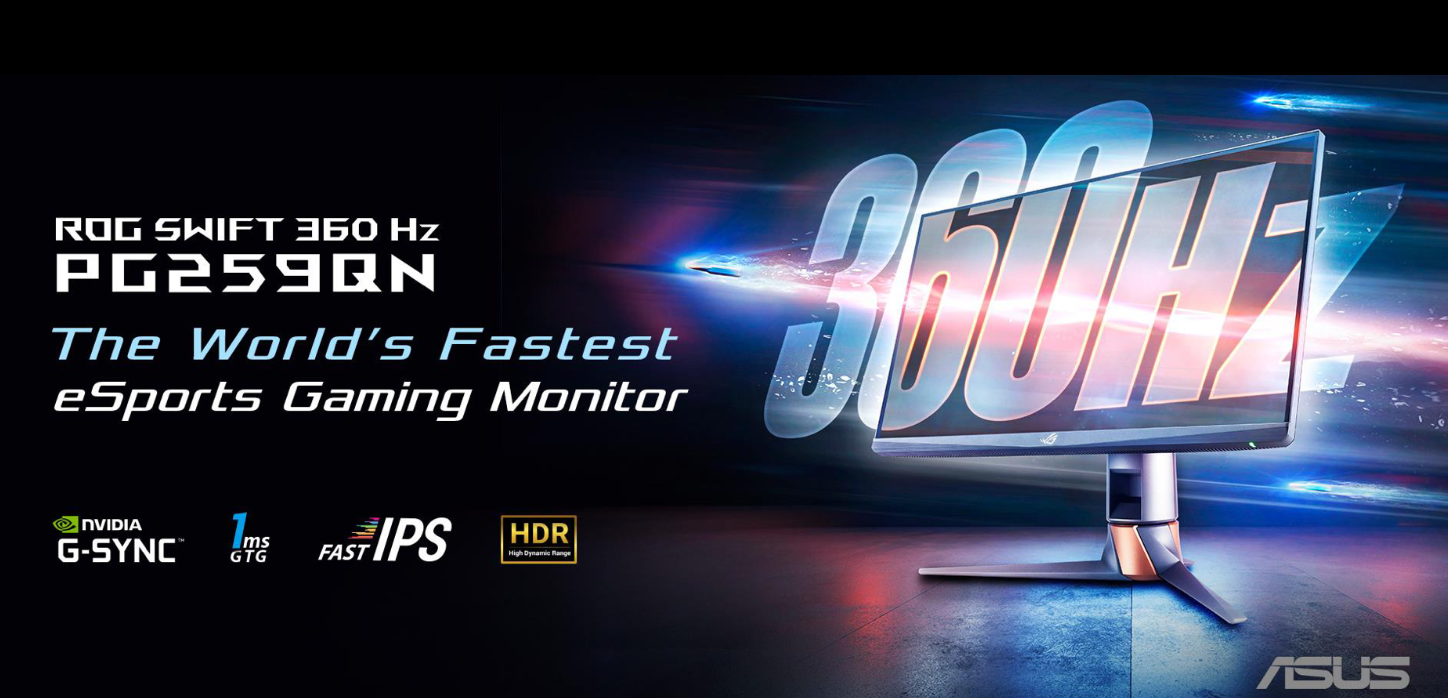
臉書留言